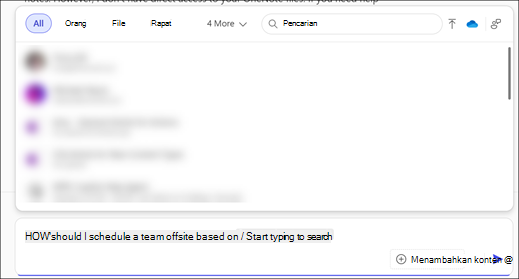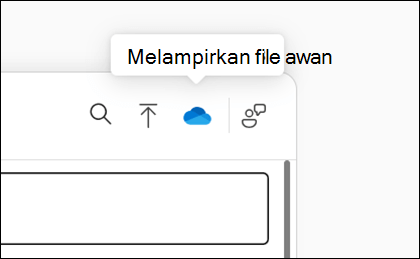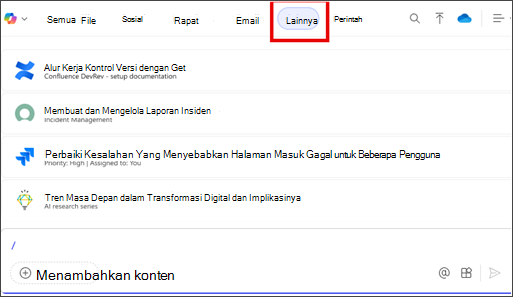Context IQ (CIQ) adalah fitur yang didukung AI dalam Copilot yang meningkatkan grounding dan kolaborasi dengan membuat informasi, orang, dan percakapan lebih mudah diakses.
Saat Anda memulai CIQ, konten yang relevan akan disarankan, berdasarkan pemindaian cerdas file, email, percakapan, serta aplikasi dan layanan Microsoft 365 lainnya. CIQ memungkinkan Anda menyisipkan beberapa item termasuk tautan ke Microsoft 365 file, orang, rapat, dan email. Copilot merujuk pada konten yang Anda sertakan dari CIQ sebagai bagian dari responsnya.
CIQ tersedia untuk pengguna dengan lisensi Microsoft 365 Copilot (pengguna Microsoft 365 Copilot) dan pengguna tanpa lisensi Microsoft 365 Copilot (pengguna Copilot Chat), tetapi pengalamannya bervariasi.
Coba di Copilot Chat
Pengguna dengan lisensi Microsoft 365 Copilot (Microsoft 365 Copilot pengguna)
Tab Kerja dipilih: Untuk menambahkan tautan ke file Microsoft 365 , mereferensikan orang, serta menyertakan acara kalender dan email, ikuti langkah-langkah berikut:
-
Masuk ke Microsoft365.com, lalu masuk dengan akun Microsoft 365 (kantor dan sekolah).
-
Di bagian atas bagian obrolan, pilih tab Kerja menggunakan tombol alih.
-
Untuk menggunakan CIQ, ketik / dan mulai mengetik orang, file, rapat, atau email yang ingin Anda tautkan.
-
-
Orang, Microsoft 365 file, rapat, dan email dapat diakses melalui tab. Saat Anda memilih tab, CIQ menyediakan saran berdasarkan relevansinya kepada Anda.
-
Pilih dari orang, file, rapat, dan email yang tercantum.
Catatan: Jika Anda menulis perintah dan tidak mereferensikan file, orang, atau rapat tertentu, Copilot mencoba menentukan sumber data terbaik untuk responsnya, termasuk konten pekerjaan Anda.
Tab Web dipilih: Hanya file yang tersedia melalui CIQ saat menggunakan tab Web dalam obrolan. Untuk menambahkan tautan ke file, ikuti langkah-langkah berikut:
-
Masuk ke Microsoft365.com, lalu masuk dengan akun Microsoft 365 (kantor dan sekolah).
-
Di bagian atas bagian obrolan, pilih tab Web menggunakan tombol alih.
-
Untuk menggunakan CIQ, ketik / dan mulai ketikkan file yang ingin Anda tautkan.
-
Dari tab File , CIQ menyediakan saran berdasarkan relevansinya kepada Anda.
-
Pilih dari file yang tercantum.
Pengguna tanpa lisensi Microsoft 365 Copilot (Copilot Chat pengguna)
Hanya file yang tersedia melalui CIQ untuk pengguna tanpa lisensi Microsoft 365 Copilot. Untuk menambahkan tautan ke file, ikuti langkah-langkah berikut:
-
Masuk ke Microsoft365.com, lalu masuk dengan akun Microsoft 365 (kantor dan sekolah).
-
Untuk menggunakan CIQ, ketik / dan mulai ketikkan file yang ingin Anda tautkan.
-
Dari tab File , CIQ menyediakan saran berdasarkan relevansinya kepada Anda.
-
Pilih dari file yang tercantum.
Menggunakan CIQ untuk mereferensikan konten tertentu
Klik judul di bawah ini untuk informasi selengkapnya
CIQ menyarankan orang-orang berdasarkan seberapa baik nama atau alamat email mereka cocok dengan apa yang Anda ketikkan. Sistem mempertimbangkan seberapa sering dan baru-baru ini Anda berkomunikasi dengan mereka melalui Teams, email, rapat, atau file bersama, memperbarui peringkat ini beberapa kali sehari.
CIQ menyarankan rapat berdasarkan RSVP dan acara terbaru atau yang akan datang, cocok dengan judul rapat atau nama penyelenggara.
CIQ menampilkan email yang relevan berdasarkan interaksi Anda, seperti sebutan, bendera, dan email prioritas, serta subjek, pengirim, kata kunci, atau penerima yang cocok.
CIQ menyarankan file yang relevan berdasarkan aktivitas dan interaksi terbaru, termasuk file yang baru saja diunggah, dibuka, diubah, atau dibagikan di OneDrive for Business; file akan tersedia beberapa menit setelah salah satu tindakan ini. File juga direkomendasikan berdasarkan nama, tipe, atau penulis file.
Catatan: Selain mengetik /, Anda juga dapat mereferensikan file menggunakan salin dan tempel atau seret dan jatuhkan.
-
File lokal: Untuk mereferensikan file lokal, pilih tombol Unggah dari perangkat
-
File cloud: Untuk mereferensikan file yang tersedia di server lokal, pilih ikon Lampirkan file awan
Catatan: Anda hanya bisa mereferensikan hingga sepuluh file atau halaman dalam situs SharePoint.
Untuk mempelajari selengkapnya tentang file yang didukung, lihat bagian Microsoft 365 Copilot (Pekerjaan) format File yang didukung oleh Copilot.
Catatan: Anda dapat mereferensikan hingga lima file dalam satu perintah.
CIQ menampilkan situs dan halaman SharePoint yang baru berinteraksi dengan Anda atau dibagikan dengan Anda. Pilih situs untuk melingkupi perintah Anda ke kontennya.
Catatan: Hingga sepuluh file atau halaman dapat dirujuk dalam situs SharePoint yang dipilih.
Anda kini dapat membumikan perintah Copilot pada data pihak ketiga menggunakan konten Konektor Grafik organisasi, yang dapat diakses dari menu ContextIQ di Copilot Chat. Untuk konektor apa pun yang telah diaktifkan di Copilot, Anda dapat mengaksesnya dari tab Semua dan Lainnya , di menu yang muncul setelah mengetik /.
Contoh Konektor yang didukung termasuk Confluence, Jira, dan ServiceNow.
Pelajari selengkapnya
Memulai perjalanan Copilot Anda